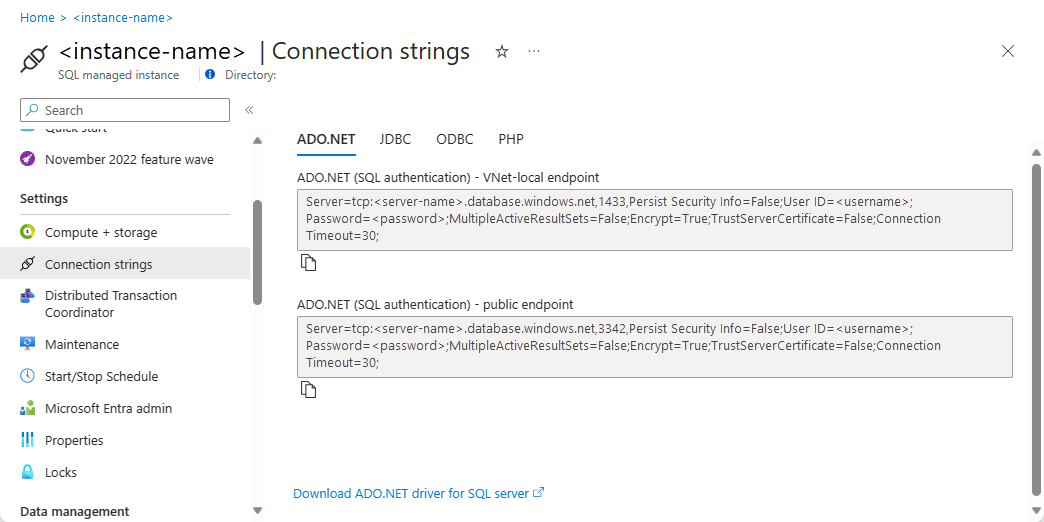Konfigurera offentliga slutpunkter i Azure SQL Managed Instance
gäller för:Azure SQL Managed Instance
Offentliga slutpunkter för Azure SQL Managed Instance aktiverar dataåtkomst till din hanterade instans från utanför ditt virtuella nätverk. Du kan komma åt din hanterade instans från Azure-tjänster med flera klientorganisationer, till exempel Power BI, Azure App Service eller ett lokalt nätverk. Genom att använda den offentliga slutpunkten på en hanterad instans behöver du inte använda ett VPN, vilket kan bidra till att undvika problem med VPN-dataflöde.
I den här artikeln lär du dig att:
- Aktivera eller inaktivera en offentlig slutpunkt för din hanterade instans
- Konfigurera nätverkssäkerhetsgruppen för den hanterade instansen (NSG) för att tillåta trafik till den offentliga slutpunkten för den hanterade instansen
- Hämta den offentliga slutpunktsanslutningssträngen för den hanterade instansen
Behörigheter
På grund av känsligheten för data i en hanterad instans kräver konfigurationen för att aktivera offentlig slutpunkt för hanterad instans en tvåstegsprocess. Den här säkerhetsåtgärden följer ansvarsfördelningen (SoD):
- Administratören för den hanterade instansen måste aktivera den offentliga slutpunkten på den hanterade instansen. Administratören för den hanterade instansen finns på sidan Översikt för resursen för den hanterade instansen.
- En nätverksadministratör måste tillåta trafik till den hanterade instansen med hjälp av en nätverkssäkerhetsgrupp (NSG). För mer information, granska nätverkssäkerhetsgruppens behörigheter .
Aktivera offentlig slutpunkt
Du kan aktivera den offentliga slutpunkten för din SQL Managed Instance med hjälp av Azure-portalen, Azure PowerShell eller Azure CLI.
Följ dessa steg för att aktivera den offentliga slutpunkten för din SQL Managed Instance i Azure-portalen:
- Gå till Azure-portalen.
- Öppna resursgruppen med den hanterade instansen och välj den SQL-hanterade instansen som du vill konfigurera offentlig slutpunkt på.
- På inställningarna för Security väljer du fliken Nätverk.
- På sidan Konfiguration av virtuellt nätverk väljer du Aktivera och sedan ikonen Spara för att uppdatera konfigurationen.
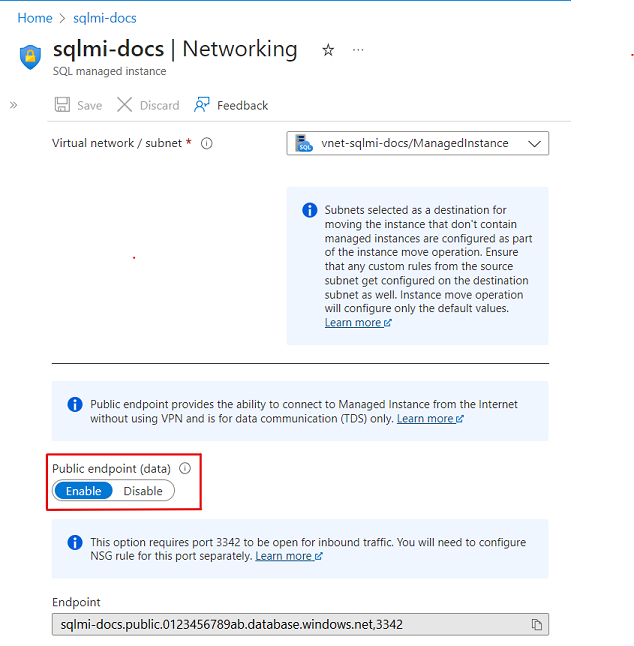
Inaktivera offentlig slutpunkt
Du kan inaktivera den offentliga slutpunkten för din SQL Managed Instance med hjälp av Azure-portalen, Azure PowerShell och Azure CLI.
Så här inaktiverar du den offentliga slutpunkten med hjälp av Azure-portalen:
- Gå till Azure-portalen.
- Öppna resursgruppen med den hanterade instansen och välj den SQL-hanterade instansen som du vill konfigurera offentlig slutpunkt på.
- På inställningarna för Security väljer du fliken Nätverk.
- På sidan Konfiguration av virtuellt nätverk väljer du Inaktivera och sedan ikonen Spara för att uppdatera konfigurationen.
Tillåt offentlig slutpunktstrafik i nätverkssäkerhetsgruppen
Använd Azure-portalen för att tillåta offentlig trafik i nätverkssäkerhetsgruppen. Följ dessa steg:
Gå till sidan Översikt för din SQL Managed Instance i Azure-portalen.
Välj länken Virtuellt nätverk/undernät, som tar dig till sidan Konfiguration av virtuellt nätverk.
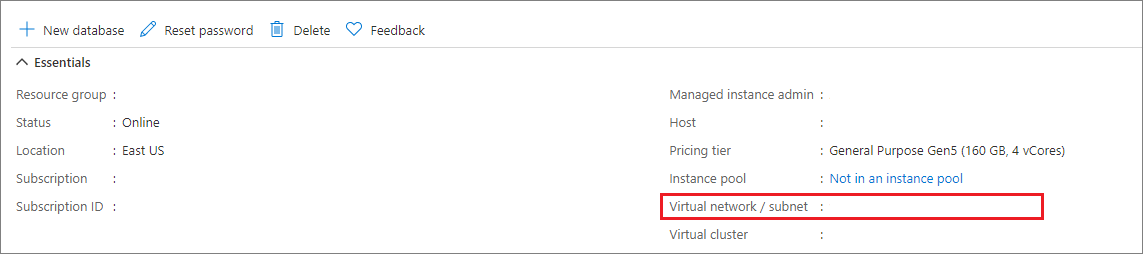
Välj fliken undernät i konfigurationsfönstret i det virtuella nätverket och anteckna namnet på SECURITY GROUP för den hanterade instansen.
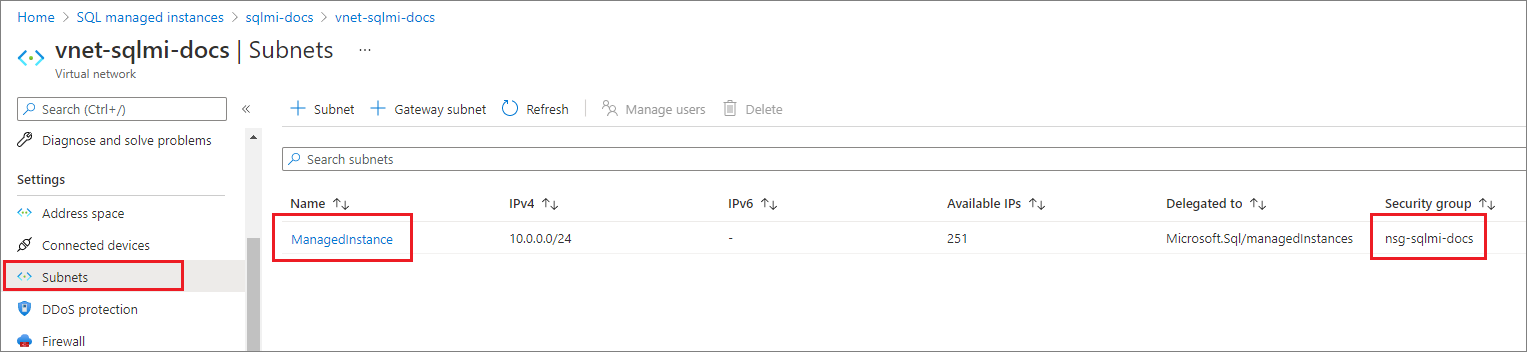
Gå tillbaka till den resursgrupp som innehåller din hanterade instans. Du bör se nätverkssäkerhetsgruppens namn som antecknades tidigare. Välj namnet Nätverkssäkerhetsgrupp för att öppna konfigurationssidan nätverkssäkerhetsgrupp.
Välj fliken inkommande säkerhetsregler och Lägg till en regel som har högre prioritet än regeln för deny_all_inbound med följande inställningar:
Inställning Föreslaget värde Beskrivning Källa Ip-adress eller tjänsttagg - För Azure-tjänster som Power BI väljer du Azure Cloud Service-taggen
- Använd NAT IP-adress för din dator eller virtuella Azure-dator
Källportintervall * Låt detta vara * (valfritt) eftersom källportar vanligtvis är dynamiskt allokerade och därför oförutsägbara mål Vilken som helst Lämna destinationen som ospecificerat för att tillåta trafik till det hanterade instansens undernät målportintervall 3342 Sätt målporten till 3342, som är den offentliga TDS-slutpunkten för den hanterade instansen. Protokoll TCP SQL Managed Instance använder TCP-protokoll för TDS åtgärd Tillåta Tillåt inkommande trafik till hanterad instans via den offentliga slutpunkten Prioritet 1300 Kontrollera att den här regeln har högre prioritet än regeln deny_all_inbound. 
Notis
Port 3342 används för offentliga slutpunktsanslutningar till en hanterad instans och kan inte ändras för närvarande.
Bekräfta att routningen är korrekt konfigurerad
En väg med adressprefixet 0.0.0.0/0 instruerar Azure hur du dirigerar trafik till en IP-adress som inte ligger inom adressprefixet för någon annan väg i ett undernäts routningstabell. När ett undernät skapas skapar Azure en standardväg till adressprefixet 0.0.0.0/0 med Internet nästa hopptyp.
Att åsidosätta den här standardvägen utan att lägga till nödvändiga vägar för att säkerställa att den offentliga slutpunktstrafiken dirigeras direkt till Internet kan orsaka asymmetriska routningsproblem eftersom inkommande trafik inte flödar via den virtuella installationen/den virtuella nätverksgatewayen. Se till att all trafik som når den hanterade instansen via offentligt Internet också går tillbaka ut via offentligt Internet genom att antingen lägga till specifika vägar för varje källa eller ange standardvägen till adressprefixet 0.0.0.0/0 till Internet som nästa hopptyp.
Mer information om effekten av ändringar på den här standardvägen finns på adressprefixet 0.0.0.0/0.
Hämta anslutningssträngen för den offentliga slutpunkten
Gå till konfigurationssidan för den hanterade instansen som har aktiverats för offentlig åtkomstpunkt. Välj fliken Anslutningssträngar under konfigurationen Inställningar.
Värdnamnet för den offentliga slutpunkten kommer i formatet <mi_name>.offentlig.<dns_zone>.database.windows.net och porten som används för anslutningen är 3342. Här är ett exempel på ett servervärde för anslutningssträngen som anger den offentliga slutpunktsporten som kan användas i SQL Server Management Studio- eller Azure Data Studio-anslutningar:
<mi_name>.public.<dns_zone>.database.windows.net,3342
Nästa steg
Lär dig mer om att använda Azure SQL Managed Instance på ett säkert sätt med offentliga slutpunkter.